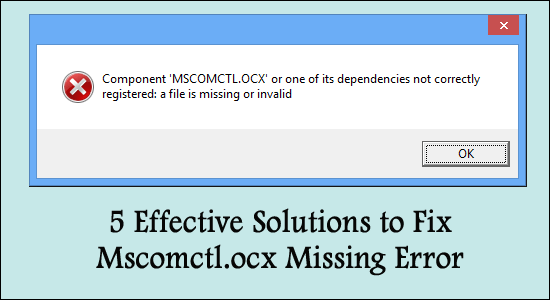
Många användare märks rapportera felet MSCOMCTL.OCX eller ett av dess beroenden som inte registrerats när de laddar ner och installerar något program på Windows 10 och 11.
Felet mscomctl.ocx uppstår vanligtvis när domänen startas om i Windows Server. När du fortsätter att installera och avinstallera flera applikationer på ditt Windows-system finns det en stor chans att Mscomctl.ocx -biblioteket blir skadat.
För att fixa mscomctl.ocx-felet rekommenderar vi Advanced System Repair Tool:
Denna programvara är din enda lösning för att fixa Windows-fel, skydda dig från skadlig programvara, rensa skräp och optimera din dator för maximal prestanda i tre enkla steg:
- Ladda ner verktyget för avancerad systemreparation med betyget Excellent på TrustPilot .
- Klicka på Installera och skanna nu för att installera och skanna problem som orsakar PC-problem.
- Klicka sedan på Klicka här för att fixa alla problem nu för att åtgärda, rengöra, skydda och optimera din dator effektivt.
När många applikationer använder exakt .ocx-fil finns det en möjlighet att mscomctl.ocx-fel uppstår. Detta kan också uppstå när de använder felaktiga eller olämpliga mscomctl.ocx- filer.
Modulen mscomctl.ocx som inte kunde laddas kan orsaka många problem som att du kanske inte kan få tillgång till data som lagras på din server och du kanske inte kan starta om tjänsterna.
Efter att ha undersökt får vi reda på att installation av de vitala komponenterna och registrering av saknade eller förlorade filer med hjälp av kommandoraden är det bästa sättet att hantera detta problem. "
I den här artikeln kommer vi att låta dig veta de korta, enkla och snabba lösningarna som du kan prova när du ser att mscomctl.ocx misslyckades med att ladda felet på din dator.
Nu kör vi …
Hur fixar jag felet "Modul Mscomctl.ocx kunde inte laddas"?
Lösning 1 – Byt ut filen MSCOMCTL.OCX
När du möter mscomctl.ocx misslyckades med att ladda felet då det första och främsta du behöver göra är att ersätta filen som du använder för närvarande med en annan version av filen. Den här ersättningsmetoden hjälper dig att undvika felmeddelandet som visas på skärmen.
Följ stegen nedan för att utföra den ovan nämnda lösningen:
- Ladda ner filen MSCOMCTL.OCX
- Överför .ocx- filen till den plats för programmet där du har problem.
- Om du inte kan lösa det här problemet genom att följa steg 2-proceduren måste du överföra filen MSCOMCTL.OCX till systemkatalogen ( C:\Windows\System32).
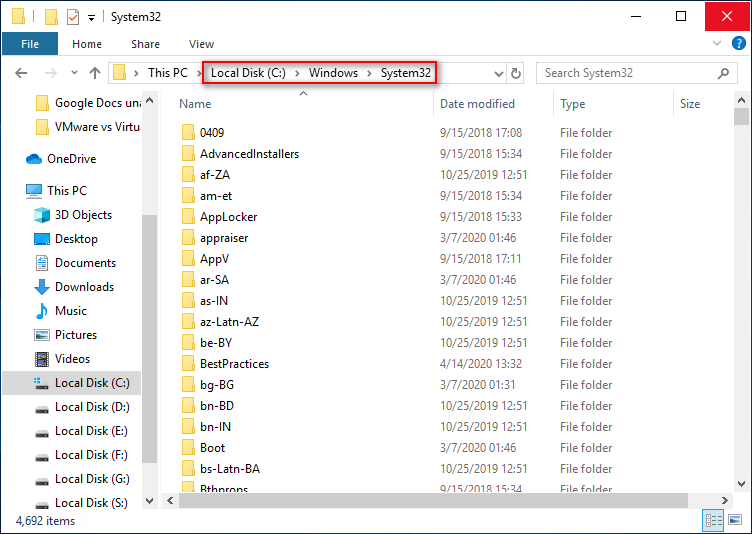
- Kontrollera sedan om det här problemet är löst eller inte.
- Om problemet fortfarande kvarstår, följ nästa procedur
Lösning 2 – Registrera MSCOMCTL.OCX med PowerShell(Admin)
Om de ovan nämnda stegen inte fungerar för dig behöver du inte oroa dig. Detta steg hjälper dig att ladda om sidan smidigt utan att visa något fel. Allt du behöver göra är att registrera filen MSCOMCTL.OCX med PowerShell . Om du undrar hur du registrerar dig här är stegen som hjälper dig att bli registrerad med filen MSCOMCTL.OCX:-
- Det främsta steget du måste göra är att köra filen MSCOMCTL.OCX till den angivna platsen: C:\Windows\sysWOW64
- Klicka på Win + X och klicka sedan på PowerShell (Admin).
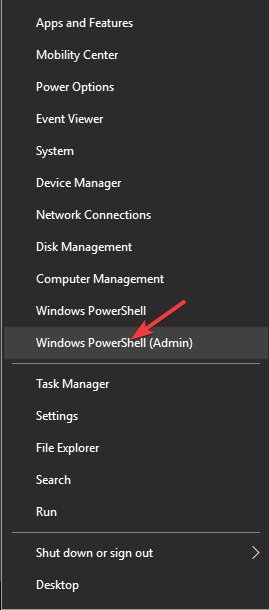
- Efter att ha valt alternativet PowerShell måste du ange det nämnda kommandot: regsvr32 c:\windows\sysWOW64\mscomct2.ocx

- Klicka på Enter och stanna kvar tills processen är klar.
Lösning 3 – Ladda ner och registrera MSCOMCTL.OCX till System32
Många applikationer kräver filen MSCOMCTL.OCX och om den saknas börjar du se att mscomctl.ocx misslyckades med att ladda applikationsfelet . För att fixa detta måste du ladda ner och registrera MSCOMCTL.OCX till System 32
Nedladdning och registrering av MSCOMCTL.OCX till System 32 hjälper dig att lösa felet.
Följ de givna stegen: -
- För att ladda ner Microsoft Visual Basic 6.0 Common Controls måste du gå till Microsofts officiella webbplats .
- Välj nedladdningsalternativet för att ladda ner det på ditt system.
- Använd WinZip eller något annat extraktprogram, klicka på högerklicka för att dra den nedladdade filen.

- Välj ctrl+c för att kopiera filen MSCOMCTL.OCX .
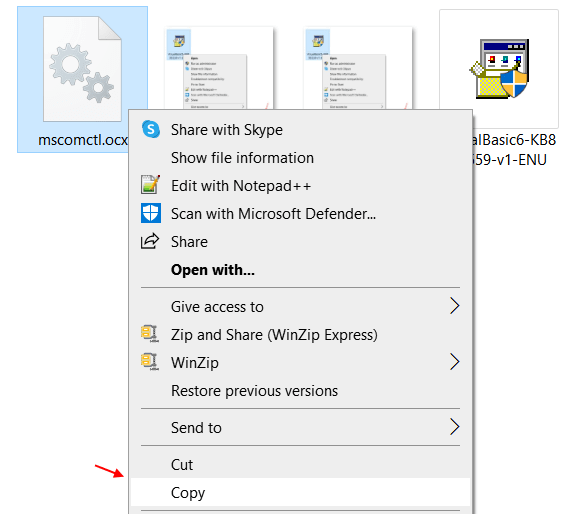
- För att extrahera filen måste du navigera längs den nedan nämnda sökvägen i C-enheten.
- Om din dator eller system är 64-bitars, gå till platsen C:\Windows\SysWOW64 och klistra in filen du kopierade
- Om din dator eller system är 32-bitars, gå till plats C:\Windows\System32 och klistra in filen du kopierade.
För att registrera oss måste vi sedan bearbeta följande steg som nämns nedan:-
- Gå till sökfältet i Windows 10 och sök efter cmd .
- Och högerklicka på Kommandotolken och välj Kör som admin .
Kör kommandona baserat på din systemtyp:
64-bitars systemanvändare måste köra kommandot:
cd C:\Windows\SysWOW64
regsvr32 mscomctl.ocx
32-bitars systemanvändare måste köra kommandot:
cd C:\Windows\System32
regsvr32 mscomctl.ocx
Nu måste du öppna programmet igen och jag hoppas att den här metoden har löst ditt problem. Om inte, fortsätt till nästa metod.
Lösning 4 – Ladda ner och registrera MSCOMCTL.OCX till SysWOW64-mappen
Det finns olika problem genom vilka MSCOMCTL.OCX-felet uppstår men du kan knäcka det här felet genom att ladda ner och registrera MSCOMCTL.OCX till SysWOW64.
Följ nedanstående åtgärder för att göra det:
- Navigera i den nedan nämnda sökvägen i C-enhet C:\Windows\SysWOW64
- Och kopiera den nedladdade filen (ladda ner i lösning 1) och kopiera och klistra in zip-filen till SysWOW64- mappen i C-enheten .

Det är allt! Vi hoppas att programmet kommer att öppnas perfekt och fungera smidigt och effektivt utan att visa några fel
Lösning 5 – Avinstallera IE 10
Om du har Internet Explorer 10 på din PC eller bärbara dator måste du avinstallera det och sedan försöka igen. Hoppas detta kommer att fungera för dig.
Bästa lösningen för att fixa Mscomctl.ocx Missing Error på Windows
Om ingen av de ovan givna lösningarna fungerar för dig, försök sedan köra PC Repair Tool, detta är ett avancerat verktyg som skannar arkiven för att ersätta de korrupta och saknade filerna för att åtgärda felet.
Det är ett avancerat multifunktionellt verktyg som låter dig fixa PC-fel utan att kämpa med manuella metoder. Med hjälp av det här verktyget kan du olika fel på Windows PC , såsom BSOD-fel, drivrutinsproblem, skadade systemfiler , spelfel, uppdateringsproblem, etc.
Inte bara detta, utan det här verktyget håller också din dator säker från skadlig programvara/virusattacker och optimerar PC-inställningarna för att förbättra ditt systems prestanda.
Skaffa PC Repair Tool för att reparera skadade systemfiler
Slutsats
Så det är allt från och med nu försökte jag tillhandahålla alla lösningar som hjälper dig att ladda om MSCOMCTL.OCX-felet och enkelt lösa felet MSCOMCTL.OCX eller ett av dess beroenden som inte är registrerat.
Följ lösningarna som ges en efter en tills du hittar den som fungerar i ditt fall. Dessutom, om du fortfarande ser felet, gå med det automatiska verktyget.
Lycka till..!

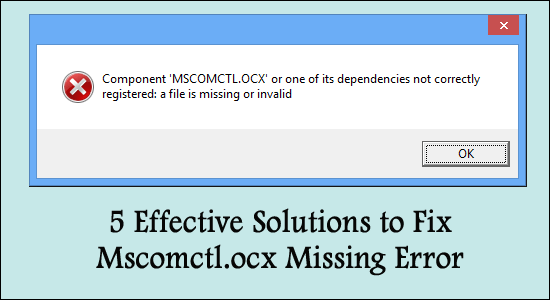
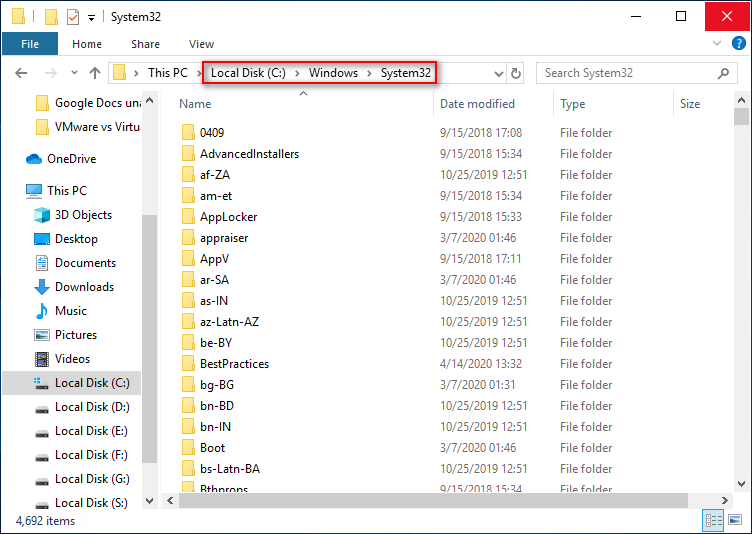
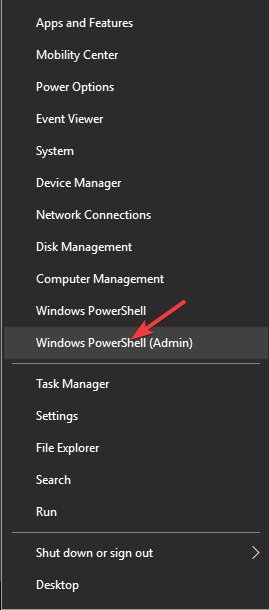


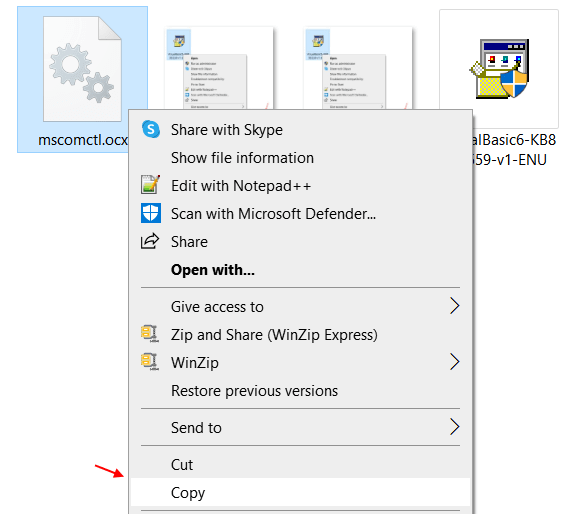




![[100% löst] Hur åtgärdar jag meddelandet Fel vid utskrift i Windows 10? [100% löst] Hur åtgärdar jag meddelandet Fel vid utskrift i Windows 10?](https://img2.luckytemplates.com/resources1/images2/image-9322-0408150406327.png)




![FIXAT: Skrivare i feltillstånd [HP, Canon, Epson, Zebra & Brother] FIXAT: Skrivare i feltillstånd [HP, Canon, Epson, Zebra & Brother]](https://img2.luckytemplates.com/resources1/images2/image-1874-0408150757336.png)